今天凌晨,微软正式推送向“Fast Ring”Windows 10预览版用户推送了Build 10122版,这个版本在功能方面已经非常接近RTM版了,而且笔者经过试用之后发现其流畅度相比Build 10074来说有所提升,值得尝鲜体验。
非常遗憾的是,Build 10122版微软仅提供“Fast Ring”Windows Update升级,“Slow Ring”用户无法收到这次更新,ISO官方镜像更是不用想了。
好在,陆续有网友抓取了微软官方的ESD镜像分享了出来,但ESD镜像麻烦的地方在于需要专门的解压密码才能使用,这个解压码微软一般是不会给出来的,使用方便程度远逊于ISO镜像。
那么,有没有办法将ESD镜像直接转化为ISO镜像呢?正确答案当然是有,而且相当简单,下面就给大家带来转化教程,我们刚刚提供的镜像文件就是通过这个方法制作的。
1、下载Windows 10官方ESD镜像
Windows 10 Build 10122简体中文专业版64位
Windows 10 Build 10122简体中文专业版32位
2、下载转换工具Dism++
Dism++10.0.1.4版

注意,请根据自己的系统版本选择32位还是64位程序打开,64位系统必须使用64位版Dism++。
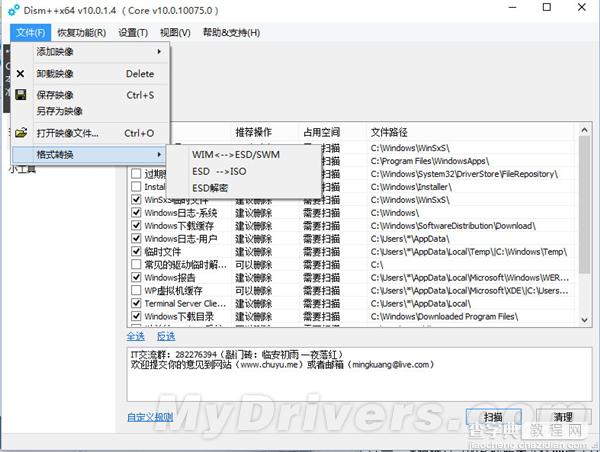
3、打开Dism++,在“文件”选项卡中找到“格式转换”,并选择“ESD-ISO”。
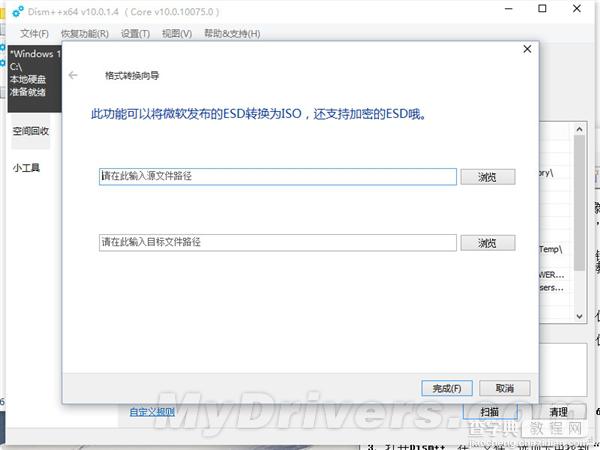
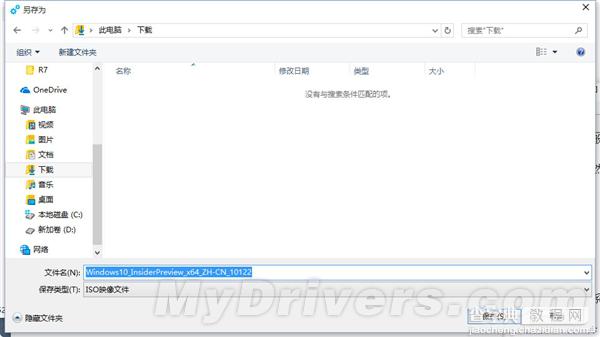
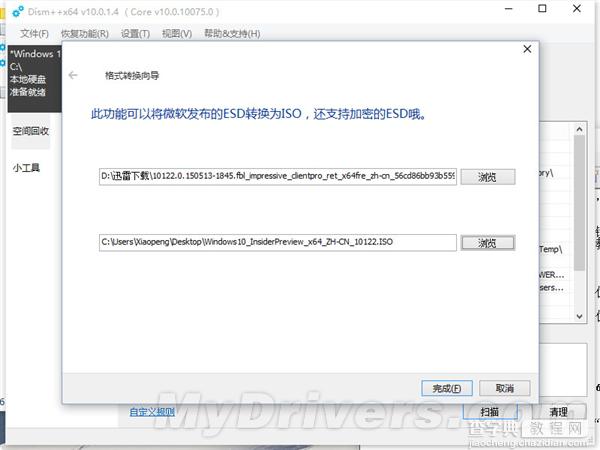
4、在弹出的窗口中选择源文件路径和转换目标路径,源文件就是刚刚下载的Windows 10 ESD镜像,目标路径可以自定义,但需要自行命名转化后的文件名。
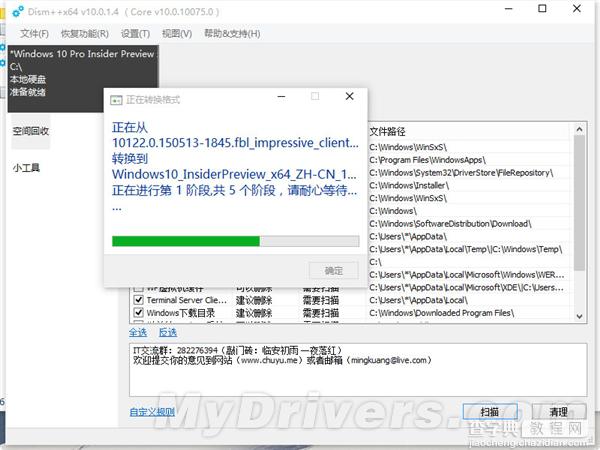
5、点击完成即可开始转化。
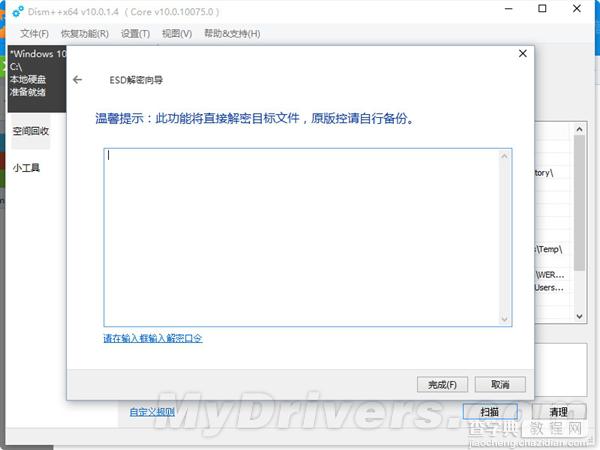
注意:此步骤可能会提示输入解密口令,这意味着软件暂时还无法自动匹配到解密口令,暂时无解。
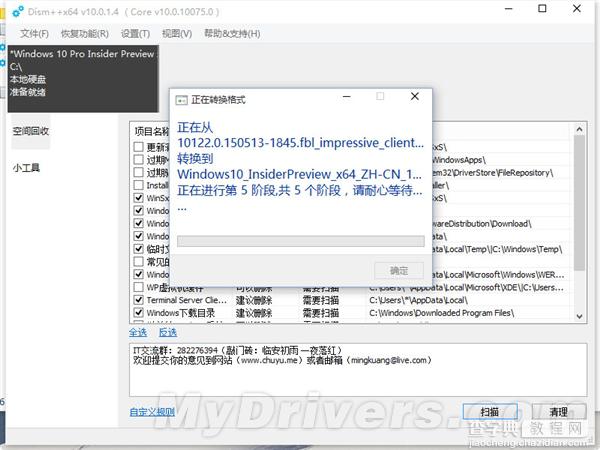
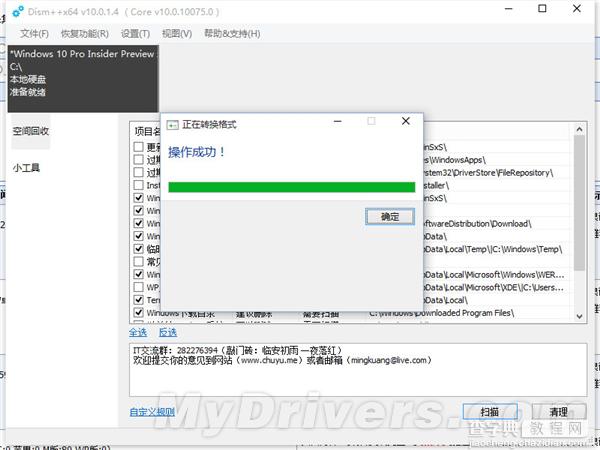
转化共分为5个阶段,转化的时间取决于PC的配置,一般配备i7+SSD配置,需时大约5分钟。
6、转化完成之后,ISO镜像即可直接使用了,这里在奉上Windows 10预览版的激活码一枚:NKJFK-GPHP7-G8C3J-P6JXR-HQRJR。
【Win10 ESD镜像一键转换ISO镜像方法分享 附官方ESD镜像下载地址】相关文章:
★ Win10 RS2预览版14946官方多国语言包下载地址汇总
★ Win10 RS2预览版14915自制ISO镜像下载 32位/64位
★ Win10预览版14332自制中文ISO镜像下载 32位/64位
★ Win10 RS2预览版14942多国语言包官方下载地址汇总
★ Win10一周年更新预览版14385快速版自制ISO格式镜像下载(32/64位)
★ Win10 RS2预览版14926自制ISO格式镜像下载(32/64位)
★ Win10 RS2预览版14951自制ISO镜像下载 32位/64位
★ Win10 RS2预览版14946自制ISO镜像下载地址 32位/64位
★ Win10预览版14371自制ISO镜像下载 32位/64位
